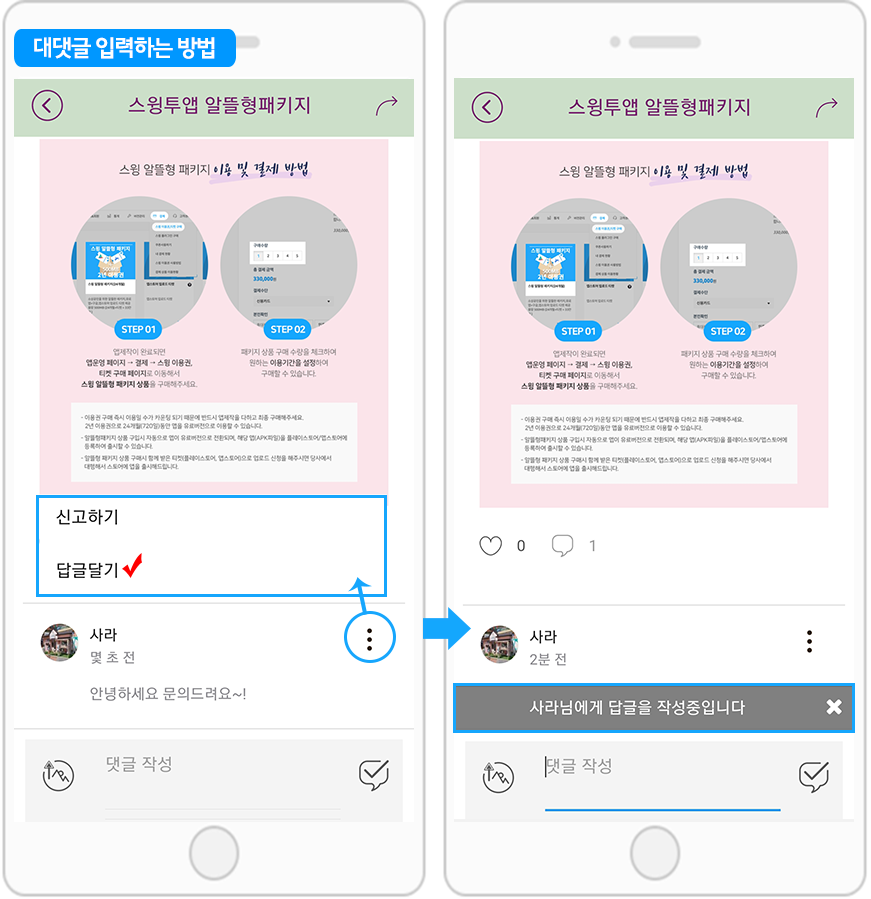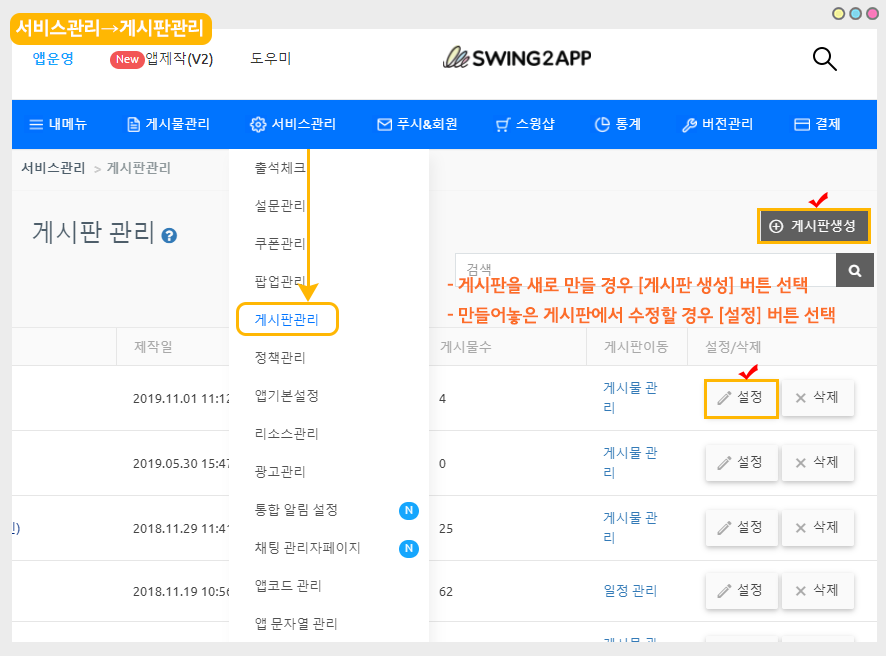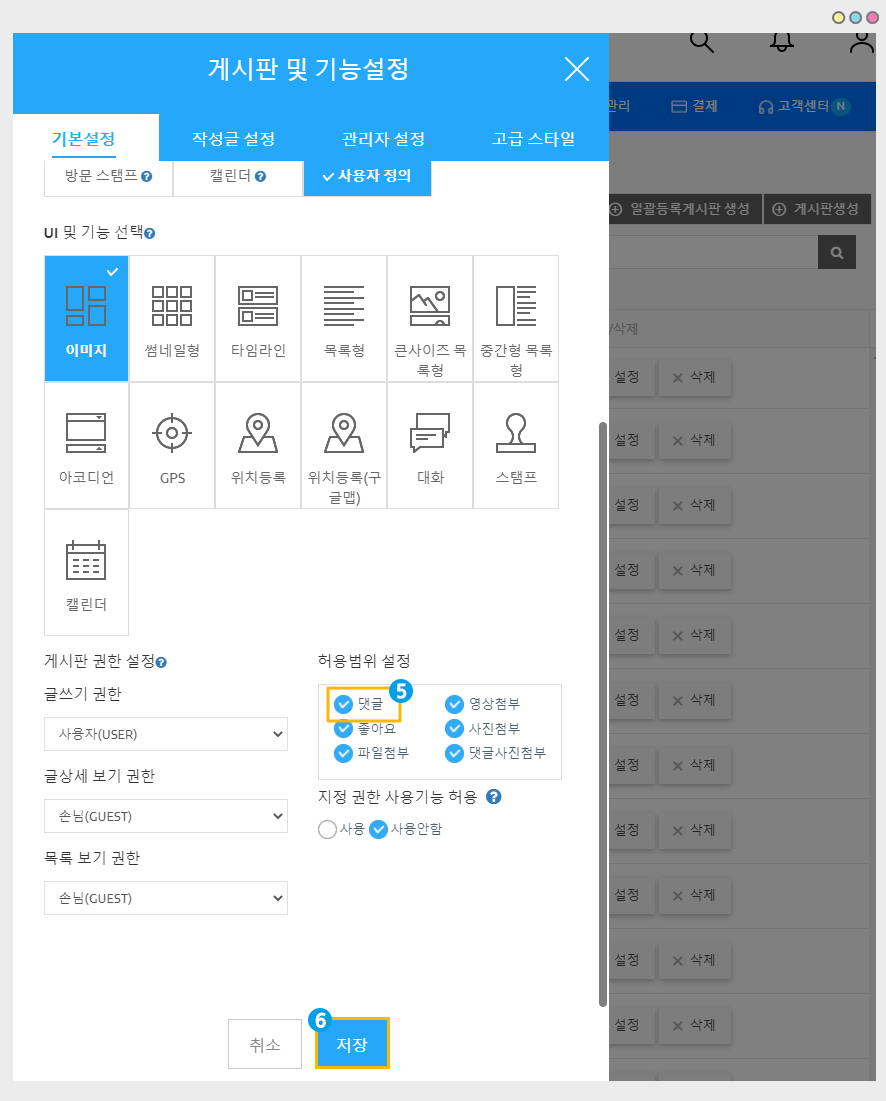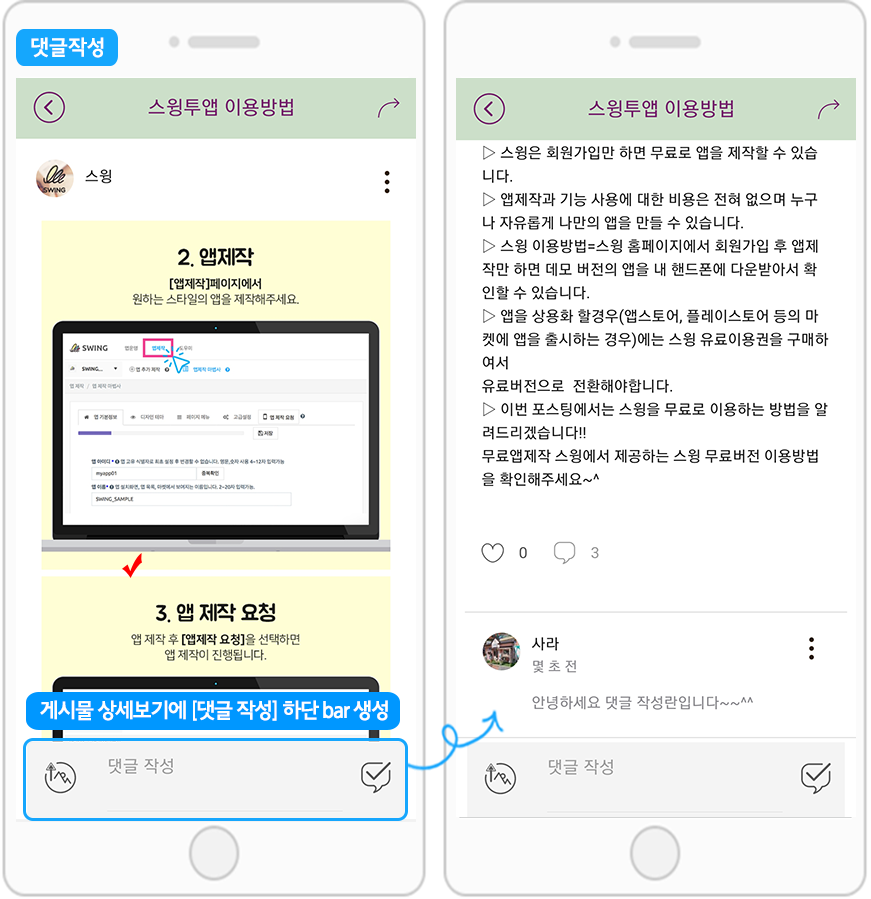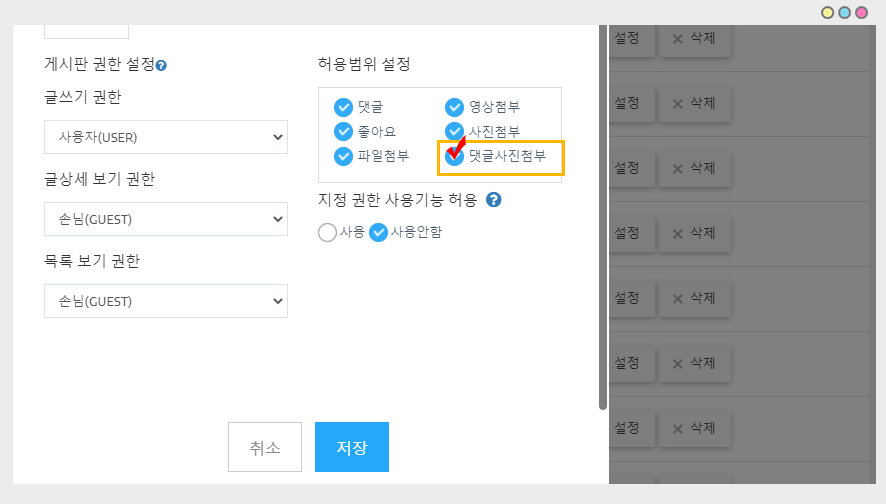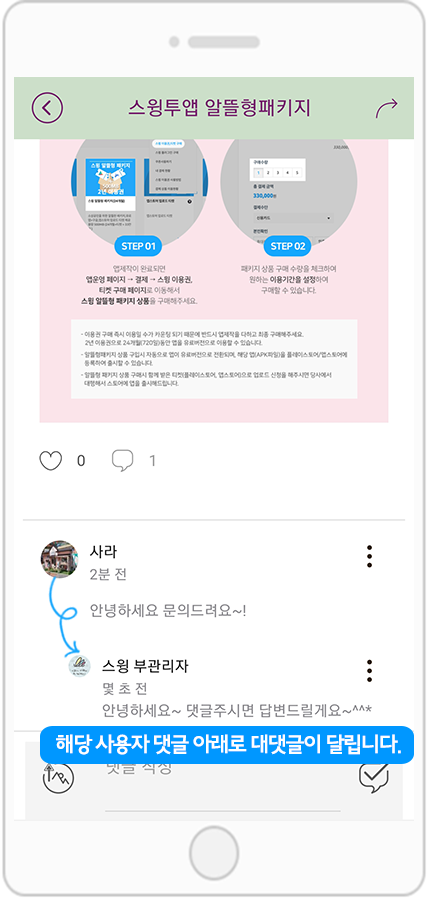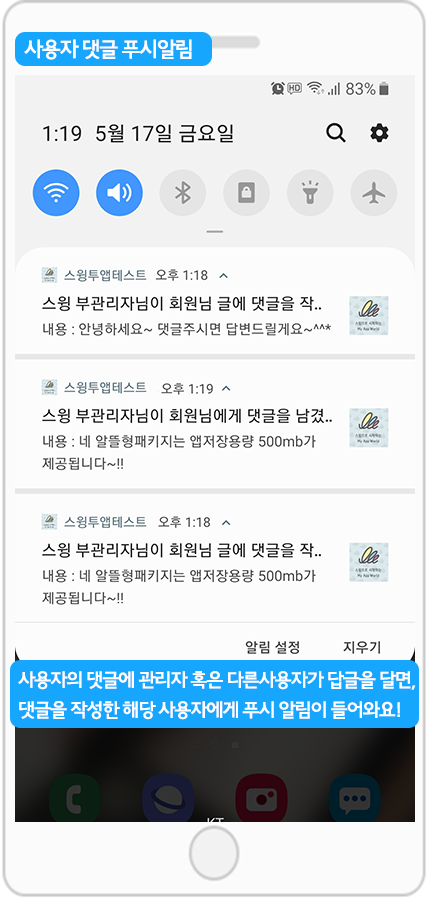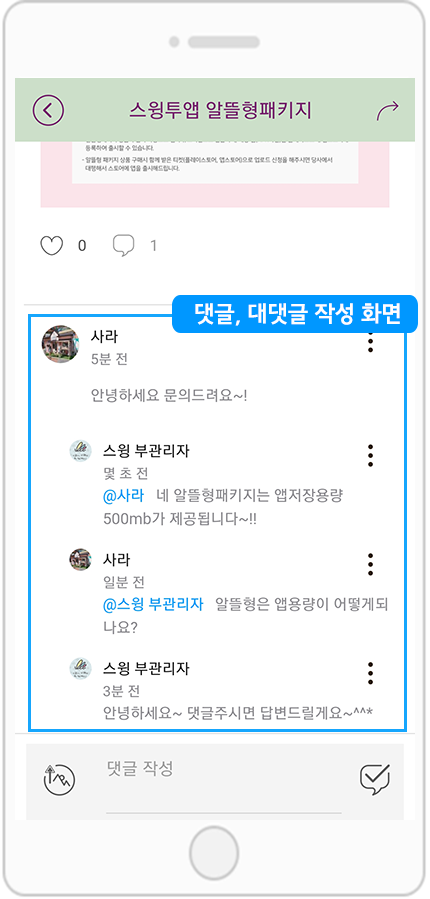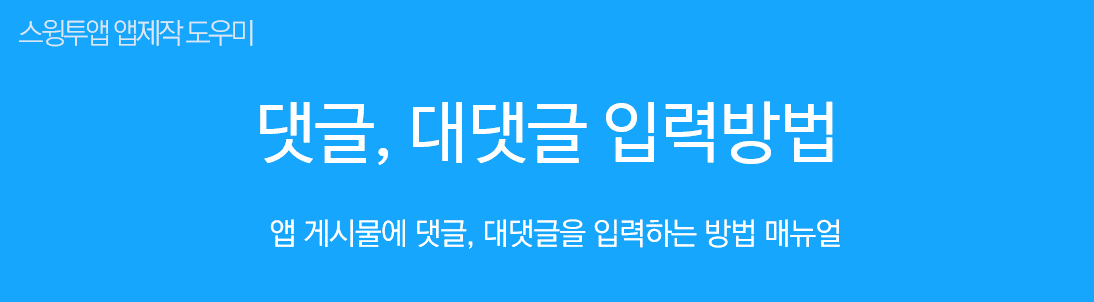
댓글, 대댓글 작성하기
앱 게시판- 게시물에 댓글을 입력하고, 대댓글을 입력하는 방법을 알려드립니다.
* 가장 먼저 게시판에 댓글 허용을 설정해주셔야 합니다.
댓글은 게시판 옵션 기능이기 때문에 관리자가 필요할 경우 ‘댓글허용’에 체크를 하거나 사용하지 않음으로 설정할 수 있어요!
따라서 게시판 게시물에서 댓글, 대댓글을 이용하길 원한다면!!
먼저, 만들어놓은 게시판 혹은 새로 제작하는 게시판에서 댓글 허용을 체크해주셔야 합니다.
 STEP.1 게시판에 댓글 허용 설정하기
STEP.1 게시판에 댓글 허용 설정하기
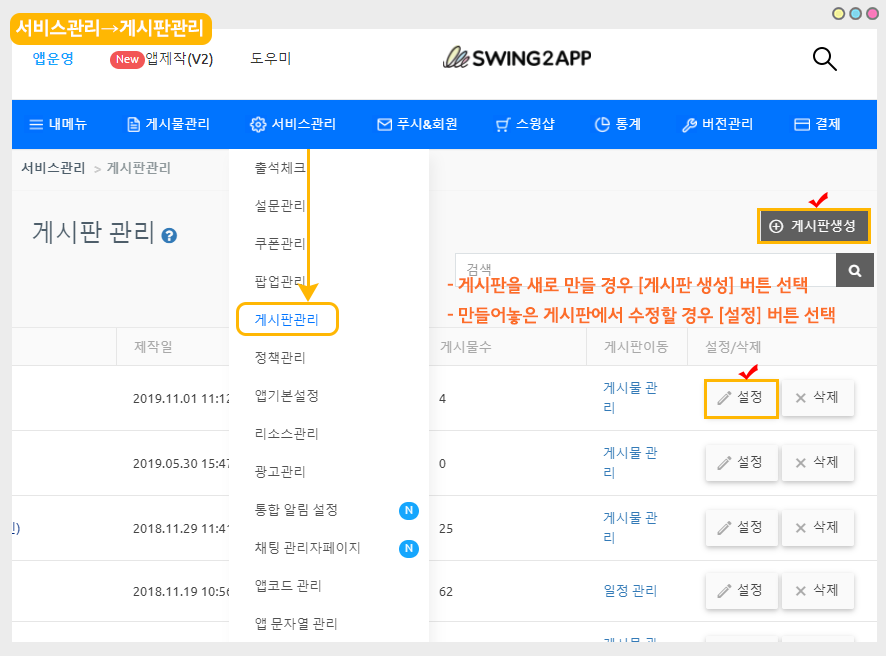
1)앱운영 페이지→ 2)서비스관리 → 3)게시판 관리로 이동합니다.
4)게시판을 새로 만들어야 한다면 [게시판 생성] 버튼을 선택하고,
기존에 만들어놓은 게시판에서 수정한다면 해당 게시판의 [설정] 버튼을 선택해주세요.
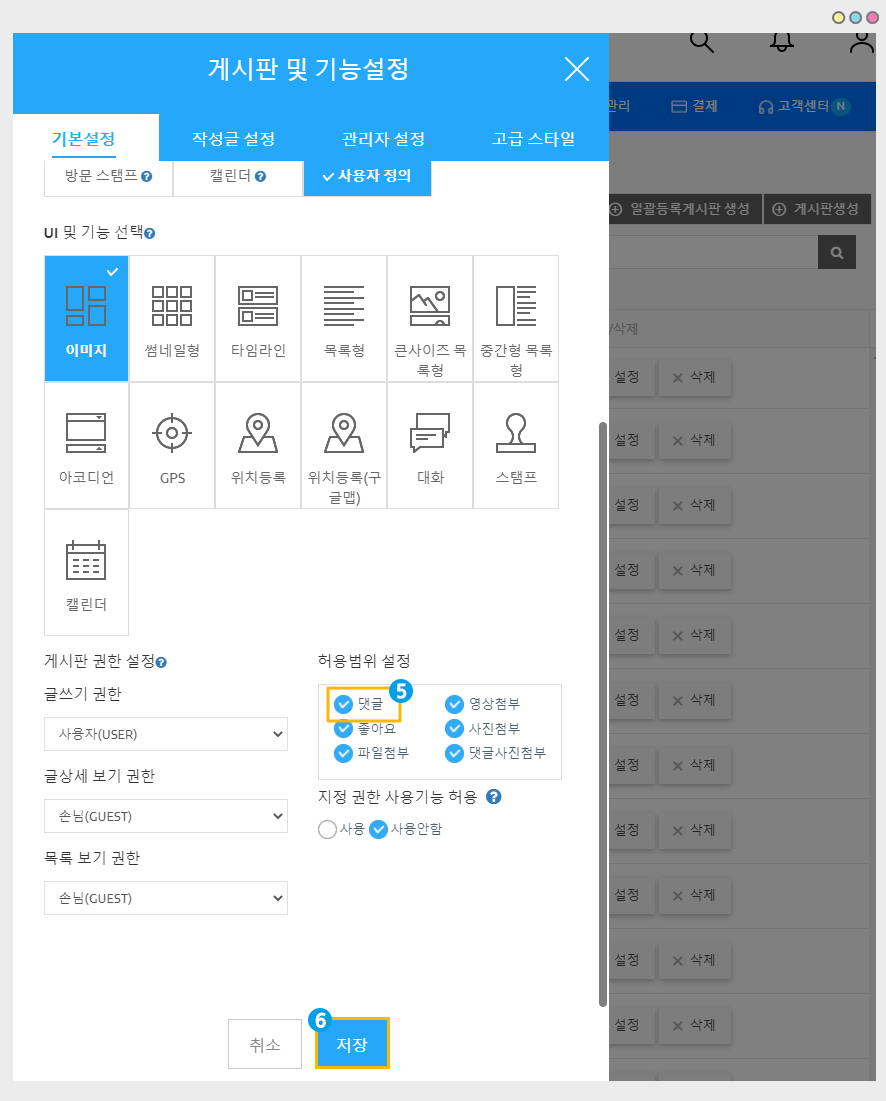
5)게시판 및 기능설정 창 상세설정에서 [댓글허용]에 체크해주세요.
6)저장하기 버튼을 누르면 완료!!
 STEP.2 앱에 게시판 적용하기
STEP.2 앱에 게시판 적용하기
만들어놓은 게시판을 앱에 적용해야 앱에서 이용이 가능하겠죠?
앱제작v2에서 메뉴에 게시판을 적용해주세요
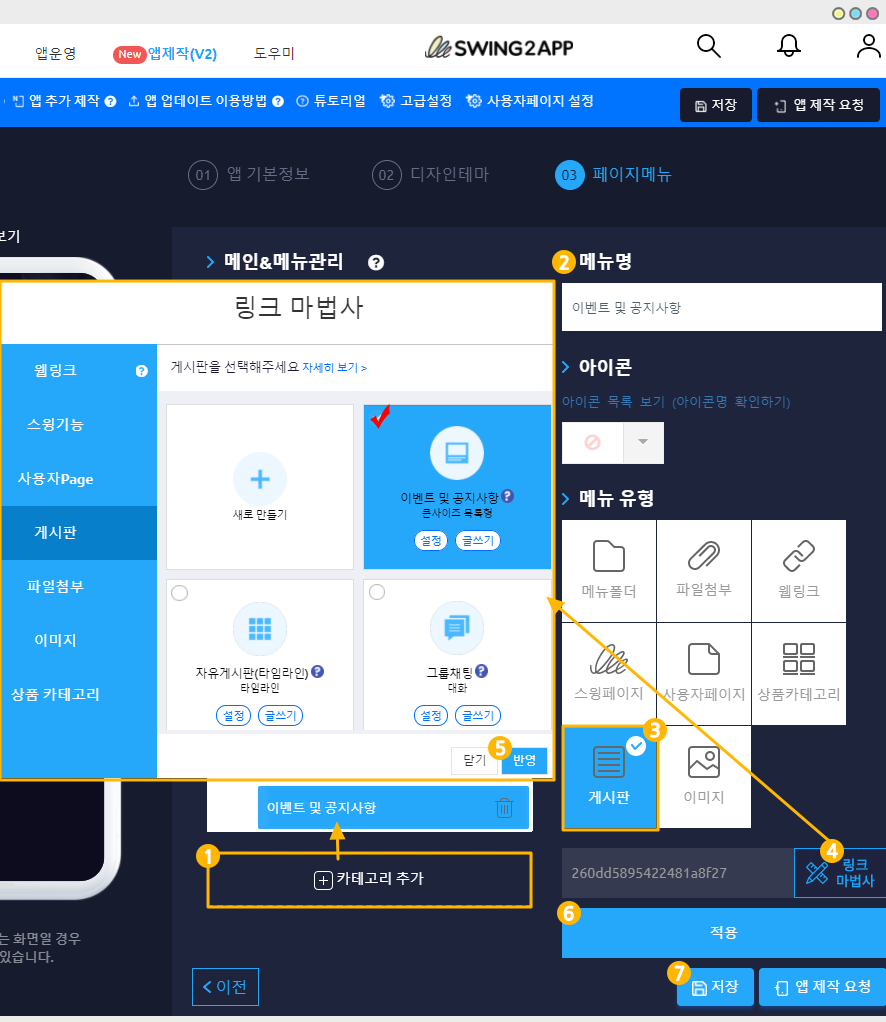
스윙 앱제작 페이지에서 → 페이지 메뉴 로 이동합니다.
1. [카테고리 추가] 버튼을 선택해서 게시판을 적용할 메뉴를 추가합니다.
2. 메뉴 이름을 입력해주세요.
3. 메뉴 유형: [게시판]을 선택해주세요.
4. [링크마법사] 버튼을 선택해주세요.
5. 메뉴에 적용할 게시판을 선택한 뒤 [반영] 버튼 선택
6. [적용] 버튼
7. [저장] 버튼을 누르면 완료됩니다.
*아이콘은 선택사항이며, 메뉴 앞에 아이콘을 적용할 경우만 선택해주세요.
“앱에 게시판 적용이 완료되었다면, 앱을 실행해서 게시판 에서 댓글, 대댓글을 입력하는 방법을 확인해볼게요”
 STEP.3 앱실행화면) 댓글 입력방법
STEP.3 앱실행화면) 댓글 입력방법
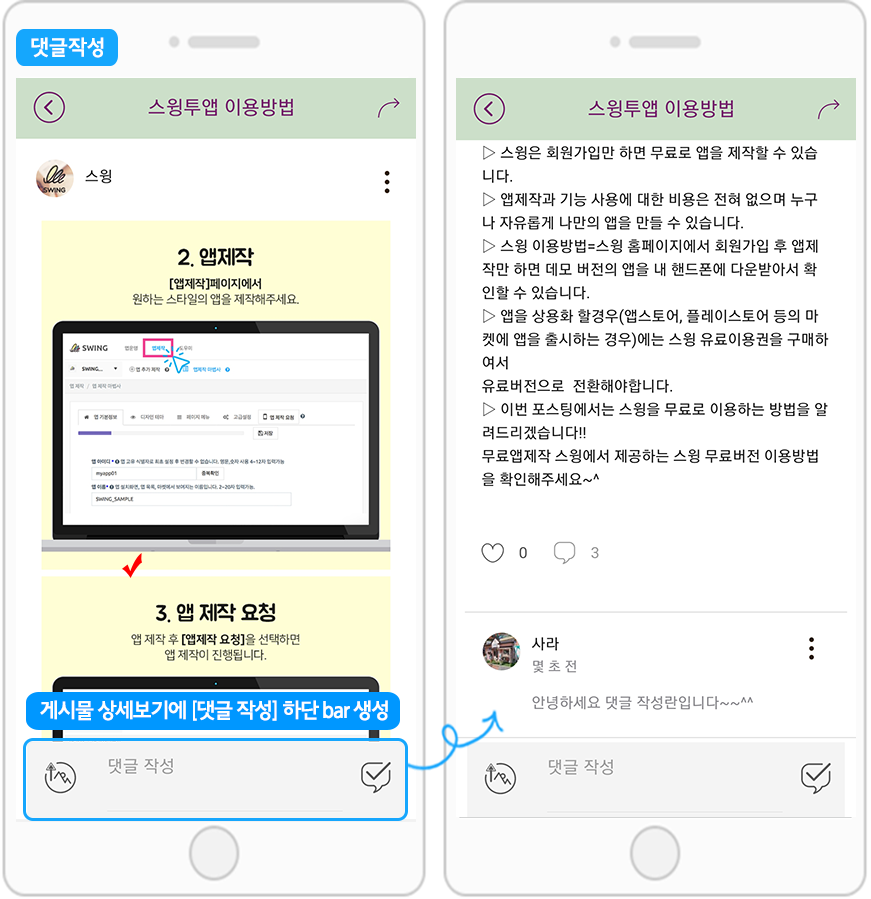
앱을 실행해서 게시판- 게시물 상세보기로 들어가면 화면 하단에 [댓글 작성]bar가 생성됩니다.
글을 입력한 뒤 오른쪽 ‘작성완료’ 버튼을 누르면 댓글 작성이 완료되요!
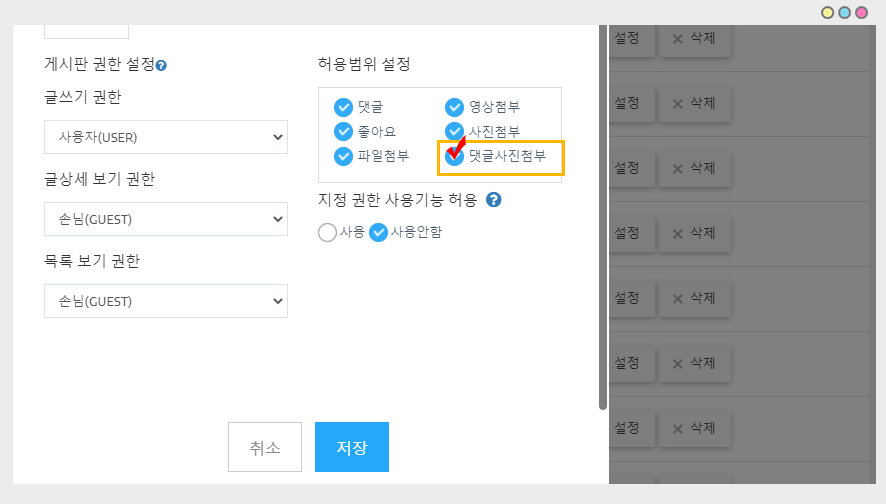
**댓글 작성란 왼쪽에 이미지 파일첨부는 위의 게시판 설정에서 ‘댓글사진첨부 허용’에 체크해야 이용가능합니다.
 STEP.4 앱 실행화면) 대댓글 입력방법
STEP.4 앱 실행화면) 대댓글 입력방법
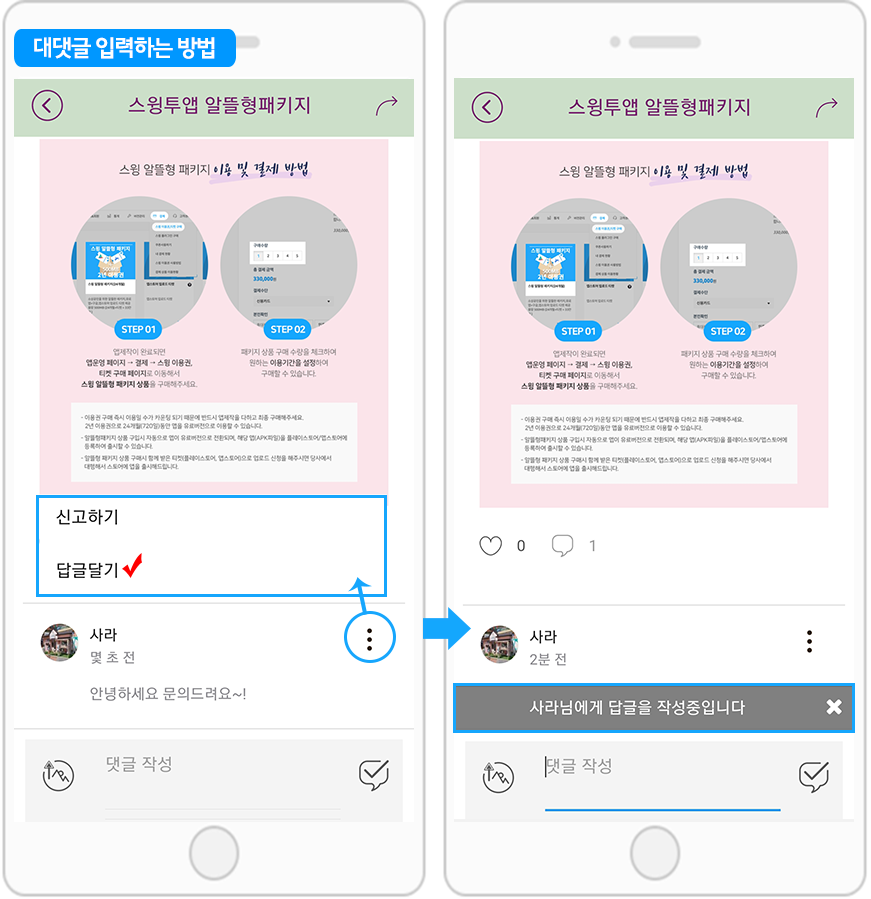
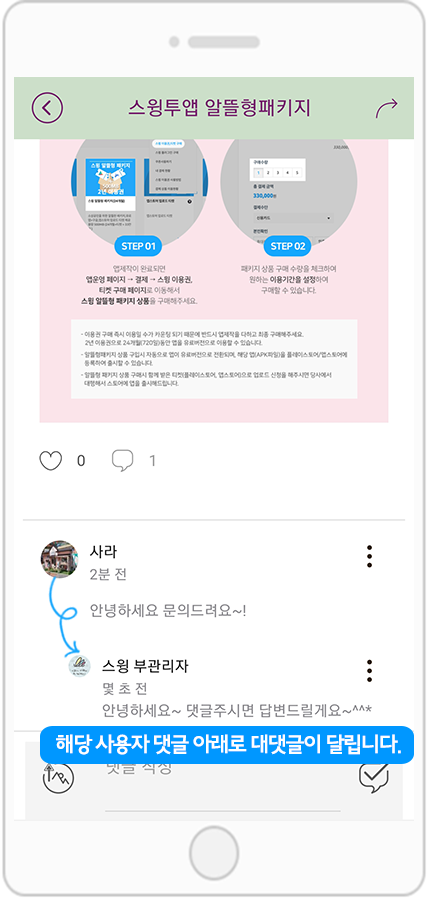
*대댓글은 게시물의 댓글에서 작성할 수 있으며, 앱 업데이트 후 이용 가능합니다 (2019년 5월 17일 이후 제작한 앱은 자동으로 반영)
1)대댓글을 남기고자 하는 사용자의 댓글을 확인하구요.
2)해당 사용자 댓글 옆의 [점 세개 아이콘]을 선택합니다.
3)’답글달기’를 선택해서 사용자의 댓글에 대댓글을 입력합니다.
4)답글 입력이 완료되면 해당 사용자 아래로 대댓글이 기재된 것을 확인할 수 있습니다.
▶ 푸시 알림
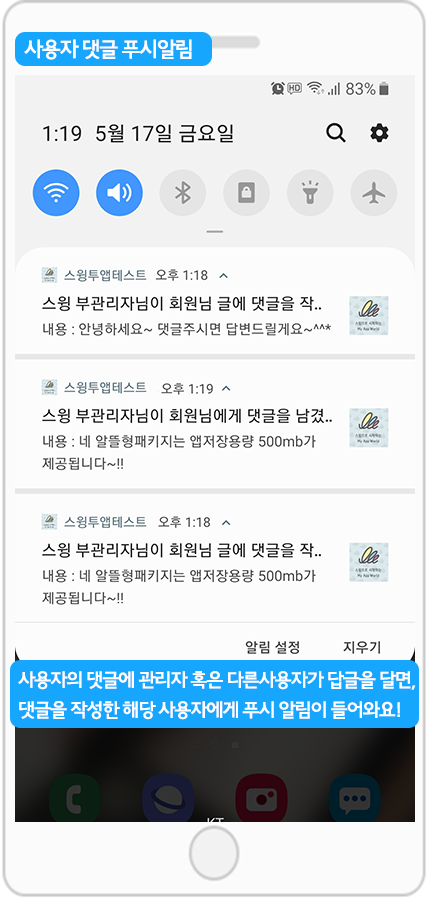
게시물에 댓글이 입력되면 해당 글을 작성한 사용자 및 권한이 있는 관리자에게 푸시 알림이 들어옵니다.
대댓글 작성도, 댓글을 처음 작성한 사용자에게 실시간으로 대댓글 푸시 알림이 들어옵니다.
따라서 게시글에 댓글이 달리거나, 자신의 댓글에 누군가의 대댓글이 달린 경우, 푸시 알림을 보고 들어갈 수 있습니다.
▶ 자유로운 댓글, 대댓글 작성
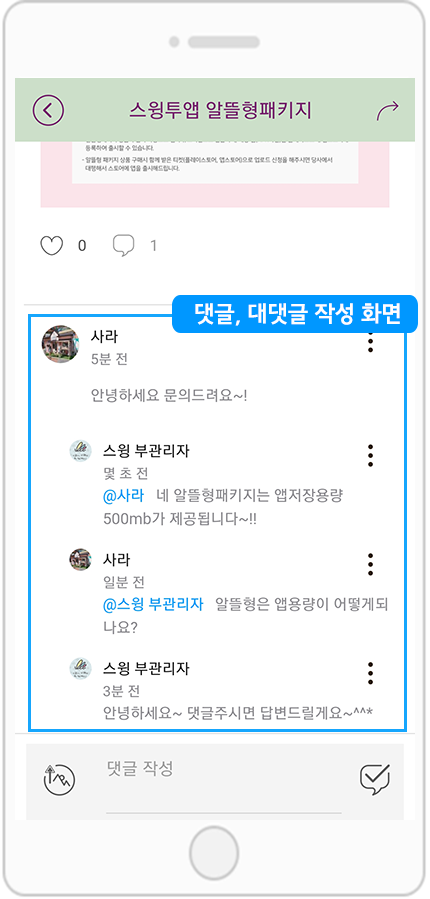
댓글이나 대댓글은 횟수가 정해진 것이 없이 무제한으로 쓸 수 있어요
따라서 댓글- 대댓글을 자유롭게 주고 받을 수 있구요.
누구에게 대댓글을 작성했는지 글 앞에 @사용자 이름이 표시됩니다.
스윙투앱으로 앱제작시 게시판에서 자유롭게 댓글, 대댓글을 입력하는 커뮤니티 앱 제작이 가능하구요.
관리자에게 댓글을 달고, 관리자가 다시 답변을 다는 등의 용도로도 앱제작이 가능합니다.
여러분의 앱제작 용도에 맞게 스윙투앱에서 제공하는 앱제작 기능을 다양하게 활용해주세요 ^^
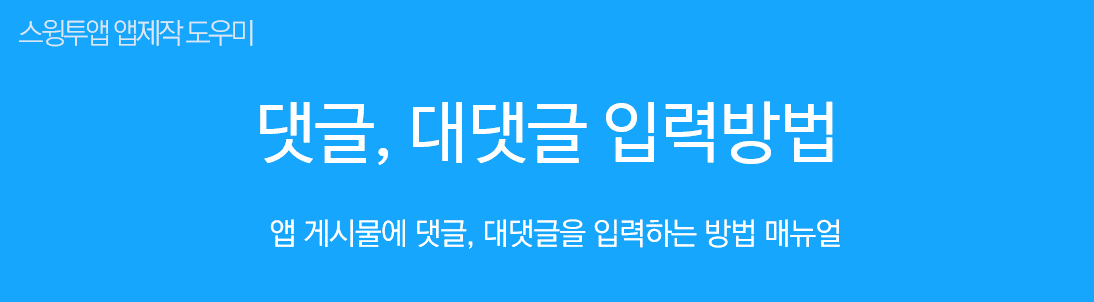
![]() STEP.1 게시판에 댓글 허용 설정하기
STEP.1 게시판에 댓글 허용 설정하기![]() STEP.2 앱에 게시판 적용하기
STEP.2 앱에 게시판 적용하기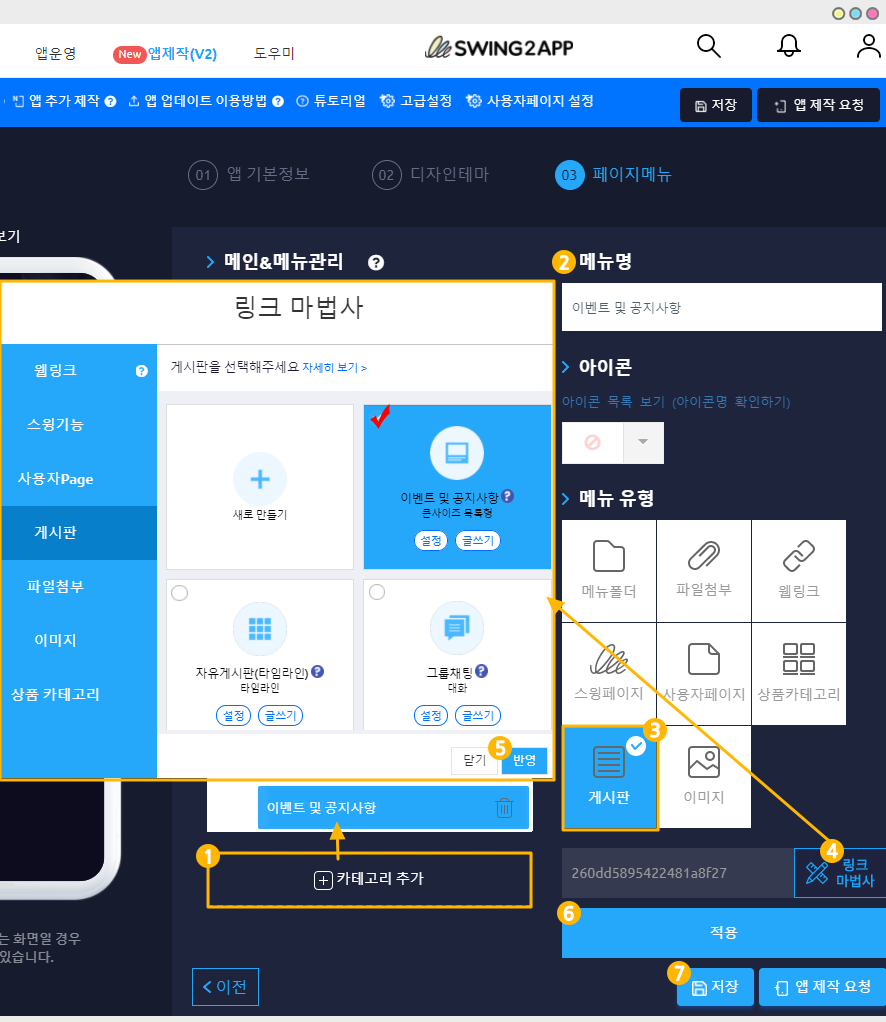
![]() STEP.3 앱실행화면) 댓글 입력방법
STEP.3 앱실행화면) 댓글 입력방법 ![]() STEP.4 앱 실행화면) 대댓글 입력방법
STEP.4 앱 실행화면) 대댓글 입력방법